欢迎使用Small PDF转换成WORD转换器,这里为您提供SmallPDF转换器最新资讯以及SmallPDF转换器 相关基础教程、使用技巧、软件相关知识、软件激活、升级及常见问题等帮助。
发布时间:2022-07-05 09:47:57
几百份PDF怎么一起打印?在工作当中,我们经常会遇到几百份PDF文件需要打印。如果一份一份上传的话,会特别消耗时间,导致工作效率太低。所以,后面就有用户想到了,将这百余份PDF文件合并后再行操作。所以,在今天的内容当中,小编就来给大家分享一招搞定PDF合并的方法,一起来看下吧。

除了批量打印的需求外,身为职场人士的我们经常需要面对和处理很多文件,其中就包括PDF文件。随着电脑中保存的PDF文件数量越来越多,当我们想要查阅PDF文档资料时,就会耗费不少时间去查找。这时,我们可以把多个PDF文件合并成一个PDF,从而方便分类和管理文件。所以,对于大部分用户来讲,找到一种适合自己的PDF合并方法,相对来讲就比较重要了。

所以,想要将PDF文件进行合并,就必定要借助一款专业的PDF转换器来完成了。在市面上如此多的软件当中,小编建议您可以试试看“SmallPDFer”这款,以下是合并PDF文件的具体操作方式:
步骤1:首先,先是在电脑中打开该工具,这样该PDF转换器的功能界面就弹出来了。点击【PDF其它操作】功能,在左侧的功能区域中我们可以看到“PDF合并”功能。然后,进入PDF合并功能页面后,点击【添加文件夹】,可以一次上传多个PDF文件。文件添加成功,我们可以对要合并的文件进行顺序的调整。
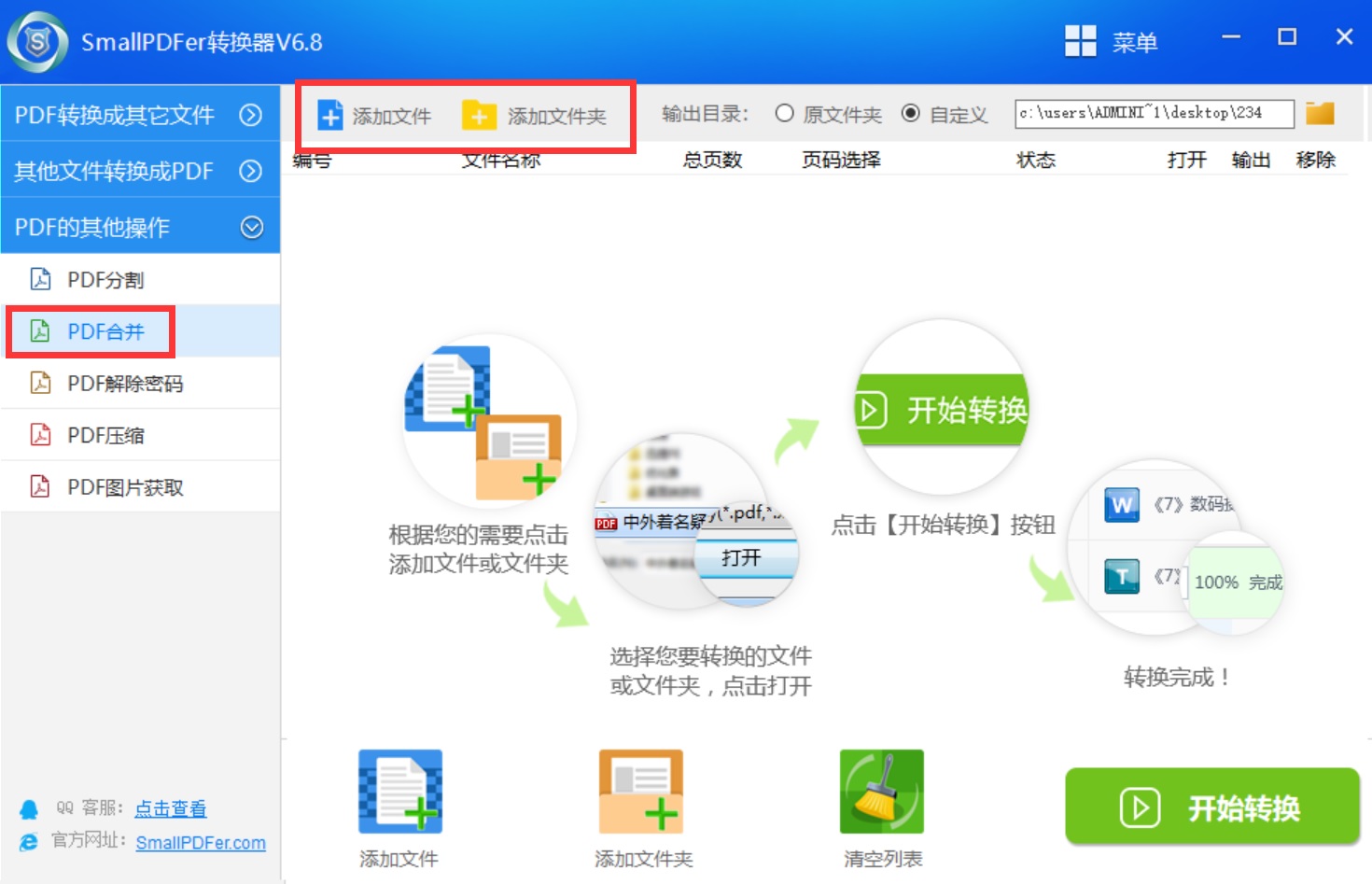
步骤2:文件调整好之后,可以设置一下合并文件的保存目录。确认没有其它设置需求的前提下,点击软件右下角的“开始转换”按钮即可。等待进度条完成之后,还可以预览一下合并的效果。确认无误后,直接“另存为”文件即可。
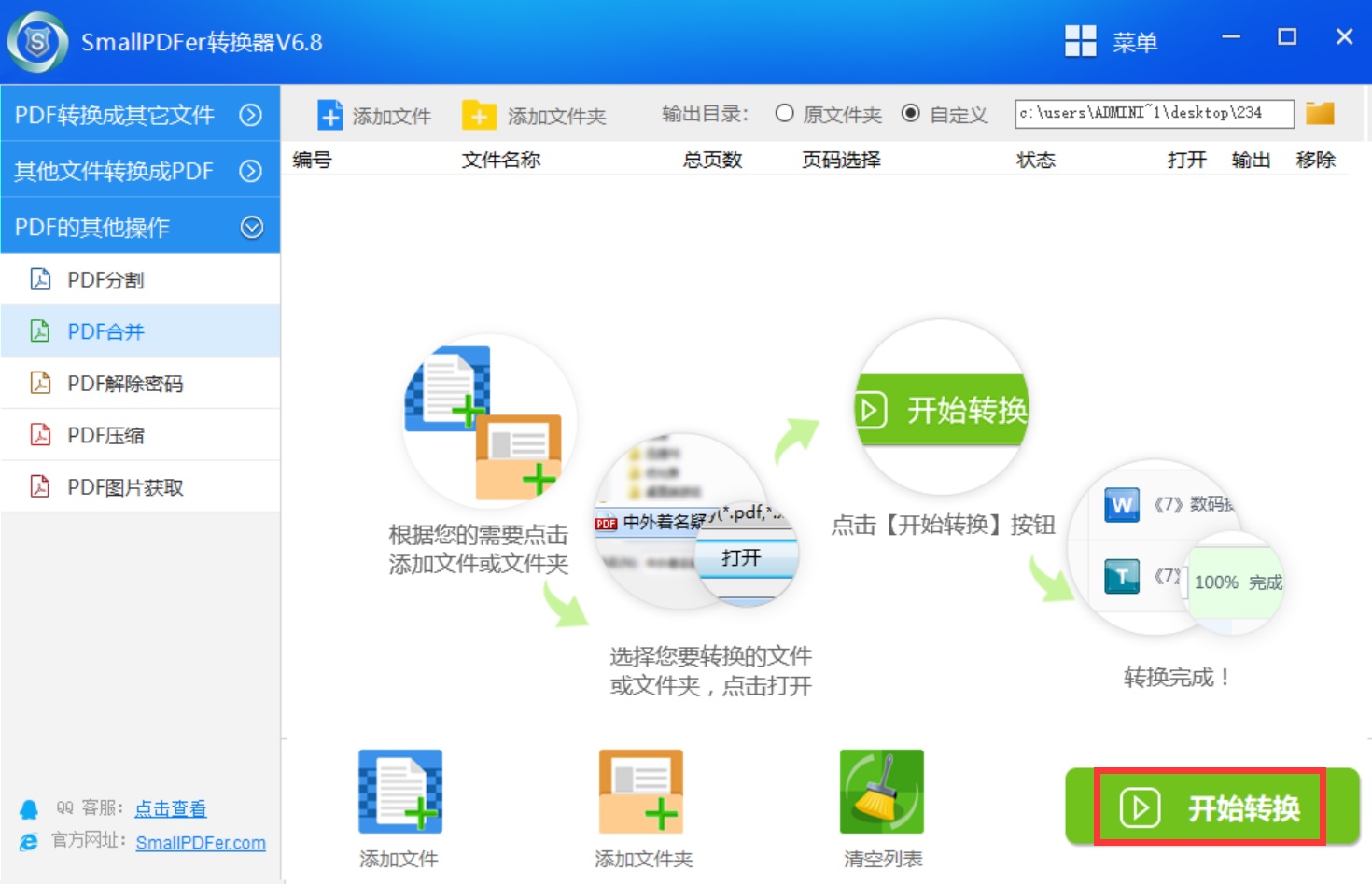
关于几百份PDF怎么一起打印的方法,小编就为大家分享到这里了,相信可以完美地帮助您解决问题。最后,如果您觉得上述分享的内容对您有所帮助,也欢迎您能够帮忙点赞收藏。温馨提示:如果您在使用SmallPDFer这款软件的时候遇到问题,请及时与我们联系,祝您PDF合并成功。